Minecraft — одна из самых популярных игр в истории игр. Чтобы иметь весь последний контент для этой игры, вам необходимо обновлять его. Игра обычно обновляется автоматически, но иногда игрокам может потребоваться вручную проверить наличие обновлений, чтобы полностью обновить ее. С обновлением Minecraft для Windows 10 Edition вы сможете пользоваться новыми функциями, специально разработанными для работы на устройствах с Windows 10. Вы всегда можете узнать, как играть в кроссплатформенную игру Minecraft на ПК и Xbox, независимо от того, какая у вас версия игры.
Какая последняя версия Minecraft для Windows 10 и 11?
Обновление Minecraft версии 1.18 было очень хорошо воспринято сообществом. Тем не менее, геймеры стремятся исследовать весь новый контент, который предлагает им обновление Minecraft 1.19 The Wild. В отличие от версии 1.18, в этом обновлении больше внимания уделяется общему игровому процессу, а также компонентам, которые уже присутствуют в игре. Мы говорим о расширенных функциональных возможностях, переработанных биомах, уникальных сообществах и множестве других невероятных новых функций. 7 июня 2022 года Mojang завершила официальный выпуск обновления Minecraft 1.19, и теперь оно доступно для загрузки на всех платформах и устройствах, совместимых с игрой, включая Windows 10 и 11.
Как создать сервер Minecraft на платформе Bedrock? (Minecraft PE, Minecraft Windows 10)
Какие функции предлагает Minecraft Windows 10 Edition?
Это издание включает в себя кроссплатформенную игру для 8 игроков на ПК с Windows 10, устройствах Android или iOS, Xbox, PlayStation 4 и Nintendo Switch или платформах виртуальной реальности. Теперь вы можете играть на серверах и создавать свои серверы. Создавайте свои дополнения или воспользуйтесь наборами скинов, текстур и мэшапов сообщества.
Еще одна замечательная особенность заключается в том, что трассировка лучей в реальном времени для Windows 10 раздвигает графические ограничения игры дальше, чем когда-либо прежде. Вы также можете воспользоваться элементами управления косой чертой, чтобы изменить способ игры, то есть теперь вы можете раздавать предметы, менять время суток, вызывать мобов и многое другое. С таким количеством новых преимуществ и функций неудивительно, что вы хотите обновиться как можно скорее, и мы дали вам правильные шаги ниже.
Как обновить Minecraft Windows 10 без Microsoft Store?
Хотя можно загружать приложения из Магазина Microsoft без использования Магазина, в случае с Minecraft это не так. Это платное программное обеспечение, поэтому для загрузки его и его обновлений вам необходимо иметь учетную запись Microsoft и доступ к Магазину Windows.
Как я могу обновить Minecraft Windows Edition в Windows 10 и 11?
Обновите Minecraft с помощью приложения MS Store.
- Нажмите Windows клавишу + S и введите магазин. Выберите Microsoft Store из списка результатов.
- Нажмите кнопку «Библиотека» в левом нижнем углу.
- Теперь вы можете нажать кнопку «Получить обновления», чтобы начать загрузку обновлений для всех приложений.
- Кроме того, вы можете просто щелкнуть значок «Загрузить» рядом с Minecraft, чтобы получить последние обновления. Вот как можно обновить Minecraft Bedrock на вашем ПК.
Это лучший подход, если вам интересно, как обновить Minecraft Bedrock в Windows 10, и мы предлагаем вам его использовать.
Переустановите приложение Minecraft UWP.
- Нажмите Windows клавишу + S и введите приложения. Теперь выберите Приложения и функции.
- Выберите там приложение Minecraft.
- Нажмите кнопку «Удалить», чтобы удалить его.
- Перезагрузите Windows перед переустановкой Minecraft.
- Затем нажмите Получить на странице Minecraft MS Store, чтобы переустановить последнюю версию. Вот как можно обновить Minecraft в Windows 10 без приложения Microsoft Store.
Переустановка игры с последней версией — это еще один способ обновить Minecraft, и для этого обязательно выполните описанные выше шаги.
Это гарантирует, что вы исправите другие проблемы или ошибки, которые были в игре раньше, и получите лучшую версию на рынке.
Как принудительно обновить Minecraft в Windows 10?
Используйте опцию принудительного обновления
Игрокам Minecraft: Java Edition, использующим Windows, будет полезно знать, что они могут принудительно обновить игру, чтобы никогда не пропустить новый контент. Вот как:
1. Запустите программу запуска Minecraft.
2. Нажмите кнопку Параметры.
3. Выберите параметр Принудительное обновление.
4. Нажмите Войти, чтобы обновить игру.
5. Нажмите кнопку Готово.
Переустановите Minecraft: Java Edition
- Чтобы удалить Minecraft: Java Edition, нажмите Windows клавишу + R ярлык.
- Введите appwiz.cpl в текстовое поле «Выполнить» и нажмите «ОК».
- Выберите Minecraft в апплете «Программы и компоненты».
- Нажмите «Удалить», чтобы удалить Minecraft.
- Если вы не можете найти Minecraft в списке «Программы и компоненты», откройте «Проводник».
- Введите %appdata% в строке пути проводника, чтобы открыть папку Roaming.
- Затем щелкните правой кнопкой мыши папку .minecraft и выберите «Удалить».
- Перезагрузите Windows после удаления игры.
- Откройте программу запуска Майнкрафт.
- Войдите в Майнкрафт.
- Нажмите кнопку «Играть» на вкладке «Заметки об обновлении», чтобы установить последнюю версию Minecraft.
Вам не о чем беспокоиться, если вы выполните описанные выше простые шаги, чтобы переустановить Java-версию Minecraft.
Как только вы переустановите эту версию Java, вы сможете насладиться новыми функциями, которые предлагает игра, и убедиться, что игра работает гладко и без дальнейших помех.
Как обновить версию Minecraft Java на Windows 10?
- Запустите программу запуска Майнкрафт.
- Обновления должны загружаться автоматически.
- Если нет, щелкните значок со стрелкой рядом с пунктом «Воспроизведение» и выберите «Последний выпуск». Если вам интересно, как обновить программу запуска Minecraft в Windows 10, этот метод также обновит программу запуска вместе с игрой.
Что делать, если Minecraft не обновляется на Windows 10?
- Откройте утилиту поиска и введите обновления в поле поиска. Щелкните Проверить наличие обновлений.
- Нажмите кнопку Проверить наличие обновлений, чтобы загрузить ожидающие обновления.
- Если доступно обновление функции, нажмите «Загрузить и установить».
Вы также можете сбросить настройки приложения Microsoft Store, чтобы устранить эту проблему:
- Нажмите Windows клавишу + S и введите приложения. Выберите Приложения и функции.
- Выберите Microsoft Store и нажмите «Дополнительные параметры».
- Теперь нажмите кнопку Сброс.
- Нажмите «Сброс» еще раз для подтверждения.
Это пара полезных трюков, которые вы можете попробовать, если Minecraft на Windows 10 не обновляется, поэтому обязательно попробуйте их.
Как я могу обновить Minecraft Windows Edition в Windows 11?
Обновление Minecraft Windows Edition в Windows 11 происходит так же, как и в предыдущей ОС, поскольку это универсальное приложение для Windows.
Если вы используете Windows 11, не стесняйтесь попробовать все решения, упомянутые в этом руководстве, и они наверняка будут работать и в последней версии.
Итак, есть разные способы обновить Майнкрафт. Обновление этой игры гарантирует, что вы будете играть в нее со всем новейшим контентом и новыми функциями.
Последние обновления для игры могут также исправлять ошибки, обнаруженные в предыдущих версиях, поэтому убедитесь, что вы запускаете игру с последним обновлением.
Если у вас есть дополнительные предложения по обновлению Minecraft для Windows 10 Edition или другие вопросы, обратитесь к разделу комментариев ниже.
Источник: clickthis.blog
Как установить minecraft windows 10 edition на windows 7

В кой-то веки решили установить Minecraft, но не знаете с чего начать? Предлагаем подробное пособие, включающее в себя как основы, так и дополнительные настройки.
В первую очередь, вам нужно действовать в зависимости от того, какая операционная система у вас установлена.
Установка Minecraft на Windows 10
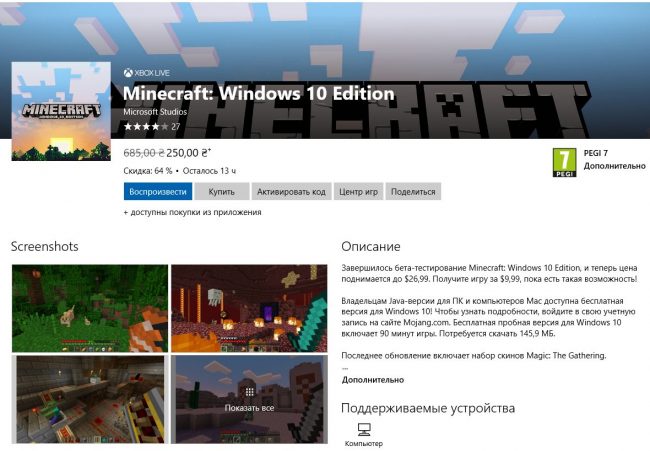
Установка Minecraft на Windows 10
В этом случае главное ‑ иметь аккаунт Microsoft, впрочем, он нужен и просто для работы в Windows 10.
По сути, скачать игру можно и в самом Магазине Windows, но, конечно же, не за бесплатно. К
ак вариант еще можете зайти на официальный сайт Minecraft и скачать оттуда.
И снова же это обойдется вам как минимум в 24 евро, что ж, отнюдь не малые деньги.
Есть альтернативный способ. Для этого вам нужно зарегистрироваться на Mojang:
Установка Minecraft: Все способы и решения ошибок
Minecraft установка на Windows 7/XP
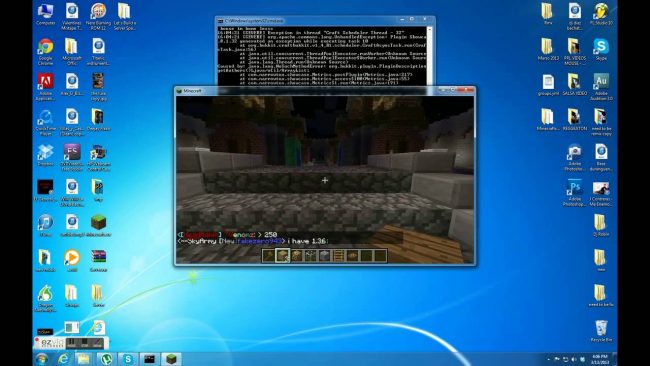
Установка Minecraft на Windows 7
Это уже вопрос несколько посложнее, хотя и довольно многие до сих пор пользуются Семеркой.
Для начала лучше сразу установите последнюю версию Java.
Иначе после установки вы можете столкнуться с такой проблемой, как выбивание игры, причем с характерной надписью: Cоuld nоt find thе mаin clаss: nеt.minecraft.MinеcrаftLаunсhеr.Prоgrаm will ехit.
Следующим шагом будет загрузка установочного клиента с интернета.
В скачанном архиве должен находиться лаунчер, с помощью которого и осуществляется установка. Потом важным шагом будет создать папку .minecraft по следующему адресу:
Порой пользователи теряются, где же эта AppData. Проблема в том, что она часто скрыта.
Чтобы всё-таки попасть в нее, нужно в панели строки дописать необходимую папку.
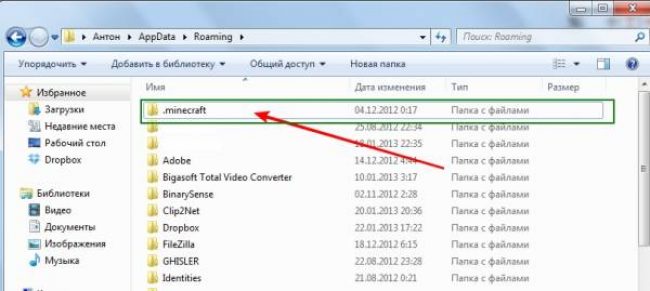
Папка с Minecraft
Впрочем, больше никаких трудностей не должно возникнуть.
Установка модов Minecraft

Установка модов Minecraft
Для версий 1.5.2 и выше есть довольно быстрый и удобный способ. Поэтапно это выглядит следующим образом:
Если же моды есть, то можете спокойно играть.
Если же у вас версия ниже 1.6.2
Потом распаковываете и выбранный для установки мод.
Все эти появившиеся файлы копируете в minecraft.jar.
Причем у вас могут спросить, заменять тот или иной файл, спокойно подтверждайте.
Главное, не забудьте еще удалить META-INF в папке minecraft.jar.
По сути, это всё, что нужно для установки модов.
А если я хочу свой сервер?

Создаем сервер Minecraft
Установка сервера в Minecraft просто неразрывно связана с Java. Без нее вряд ли что-то получится. Так что сразу идите проверяйте, какая у вас версия ПО.
Следующим шагом будет загрузка самого сервера.
В зависимости, на какой операционной системе вы сидите, выбирайте нужный файл: .exe (Windows) или .jar, который подойдет любому.
Скачивайте всё. Сохранять нужно же в отдельную директоию. Она же и станет основой для вашей игры.
Для пользователе Linux или OS X, основной директорией сервера несколько другая, она будет рабочая.
Преимущество Minecraft ‑‑ не имеет значение, откуда присоединились к серверу игроки: из локальной сети или интернета.
Если ваш сервер расположен на том же ПК, на котором вы играете, то подлкючиться довольно просто. Введите адрес 127.0.0.1 или localhost.
Так вы задействуете виртуальный сетевой интерфейс (loopback). Причем он всегда доступен. Так что не имеет особого значения, есть у вас сетевая карта или нет.
А вот чтобы другие участники смогли присоединиться к созданному вами серверу, нужно LAN подключение, то есть объединить их ПК по локальной сети с главным компьютером.
Дальше же требуется ввести внутренний IP-адрес компьютера, где был основан сервер.
Локальный IP-адрес может быть динамическим, но со статическим у вас было бы меньше проблем.
Наиболее простой способ установки сервера через программу P2PLauncher.
Работает она на основе сети peer-to-peer. Закиньте ее в директорию игры и кликнете несколько раз.
Таким образом и получает сервер, к которому могут присоединяться другие игроки.
Бонус в Minecraft: буровая установка
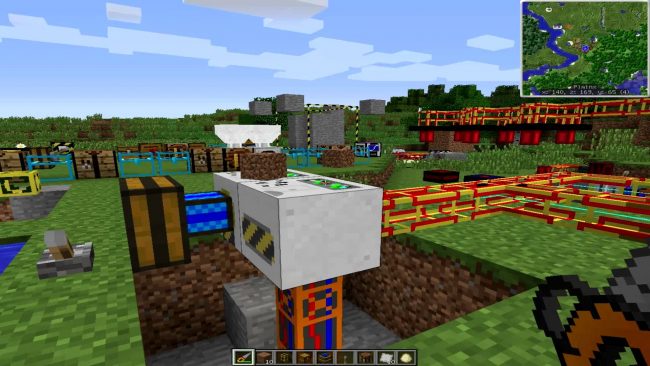
Собираем буровую вышку в Minecraft
И в дополнении фишка для игроков ‑‑ как собрать буровую установку. Компоненты следующие: шахтёрский или алмазный бур, сканер, буровые трубы.
Нужен вам этот бур для для добычи различных блоков. Обычно установка раскидывает по территории возле себя, но можете поставить рядом сундук.
Теперь ресурсы будут оставаться в нем. Таким образом, вам особо ничего не нужно делать, бур сам найдет все и поскладывает в сундук.
Можно ли поставить эту игру на windows 7. Если да, то каким образом?
P.s. Только не виртуальная машина, так как комп у меня не сильный.
Дополнено (1). Меня интересует minecraft на c++, но нормальный перенос есть только для 10 винды. Minetest не устраивает.
Именно версию для вин 10 на вин 7 не запустить, для вин 7 есть своя версия, а так сделай так как посоветовал чувак выше и будет тебе счастье.
Minecraft Windows 10 Edition сделана исключительно для Windows 10 и никакой другой версии системы. Нет, запустить на Windows 7 никак нельзя.
Question Info
113 people were helped by this reply
Did this solve your problem?
Sorry this didn’t help.
Great! Thanks for marking this as the answer.
How satisfied are you with this reply?
Thanks for your feedback, it helps us improve the site.
How satisfied are you with this response?
Thanks for your feedback.
93 people were helped by this reply
Did this solve your problem?
Sorry this didn’t help.
Great! Thanks for marking this as the answer.
How satisfied are you with this reply?
Thanks for your feedback, it helps us improve the site.
Источник: minecraft-kak.ru
Как скачать Minecraft Windows 10 Edition бесплатно
Эта игра сегодня является самой последней версией той знаменитой песочницы, в которую многие «залипали» долгое время и, кстати, делают это до сих пор. Правда, сейчас скачать Minecraft Windows 10 edition можно только для того, чтобы поиграть в режиме бета-тестирования. Дело в том, что разработчики перестали развивать направление данной ОС, хотя она прекрасно работает, приставка Beta так и осталась на долгие годы.
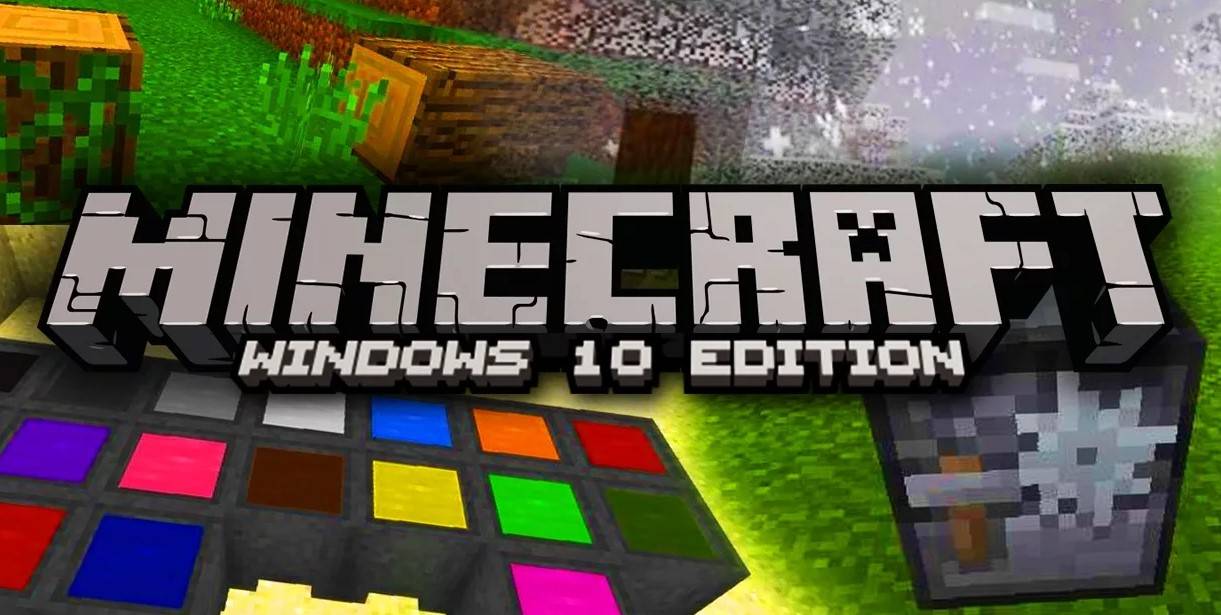
В чем отличие от классической версии?
Отличительной чертой этой части игры является то, что в ней реализовано управление клавиатурой или джойстика. Поэтому, если вы решите попробовать поиграть по-новому, стоит установить дистрибутив с этой странички. Конечно, у нас есть и другие бесплатные решения, например GTA 5 или культовая версия San Andreas.
Сейчас в полной версии предусмотрено множество ресурсов в виде стандартных блоков и стройматериалов, которые позволят игрокам создавать самые разнообразные сооружения и другие конструкции.
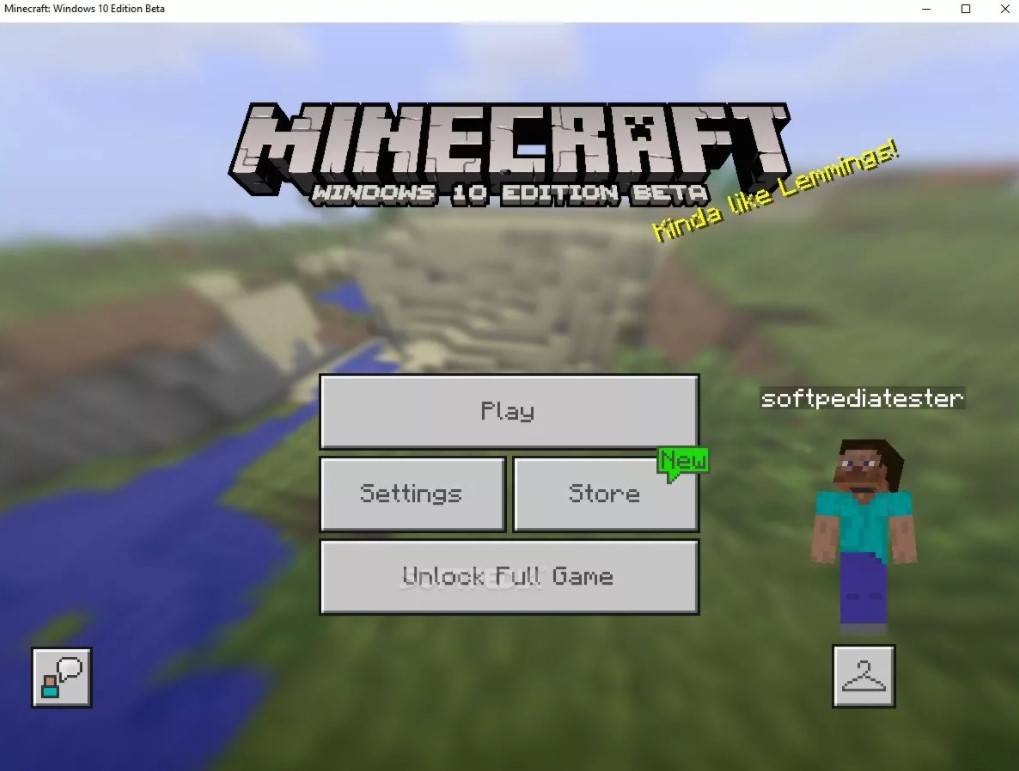
Сложностей, для того чтобы скачать Minecraft Windows 10 edition, у пользователей возникнуть просто не должно. Поэтому в скором времени вы самостоятельно сможете посмотреть, как разработчикам удалось реализовать:
- Дождь;
- Метель;
- Снегопад и прочие погодные эффекты.
Особенности геймплея
Начнем с самого приятного – вы можете стать обладателем данного продукта бесплатно, причем вполне официально. В результате без каких-либо финансовых вложений вы сможете:
- Создавать всевозможные зелья и оружие;
- Магические артефакты и другие предметы;
- Использовать для передвижения ранее не встречавшиеся виды транспорта;
- Пользоваться лопатами, кирками и другими орудиями для крафтинга ресурсов.
Выход этой версии Minecraft ожидали ещё с момента выпуска самой Windows 10. Если учесть, что эта игра считается многими лучшей среди всех игр современности, то можно представить, сколь долгожданным оказалось это событие.
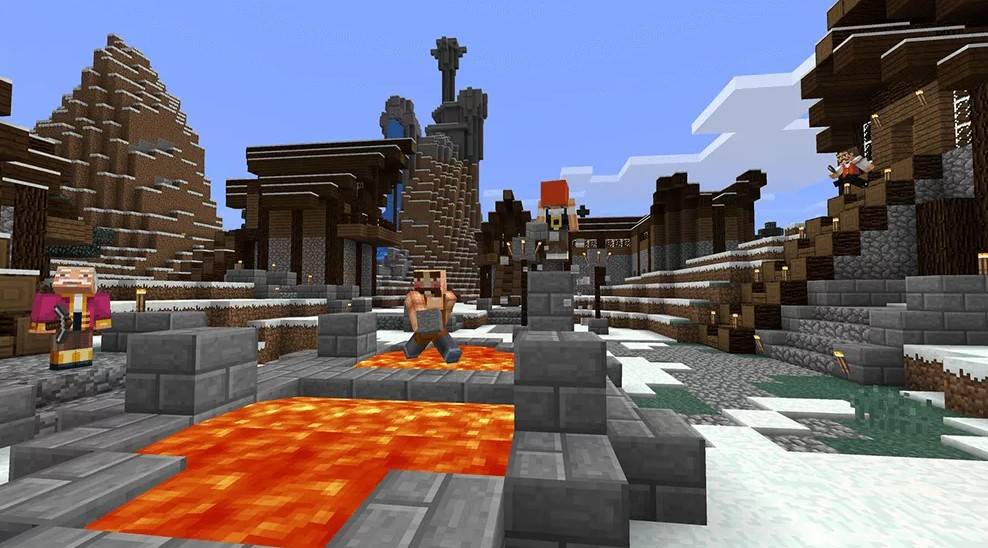
Такая популярность объясняется тем, что, во-первых, продукт бесплатный, а во-вторых потому что он позволяет окунуться в мир, где сочетается жанр платформы, «песочницы» и приключений. В этой игре имеется полная свобода действий для создания собственного мира и дальнейшего выживания в нём. С этой страницы вы перейдёте на Windows Store, где будет возможность установить ПО. Не пугайтесь, что там есть цена, также там есть возможность установить пробную версию, которая при должном умении превращается в полноценную.
 Длинные нарды
Длинные нарды  ГТА Сан Андреас
ГТА Сан Андреас  CS GO
CS GO  Преферанс Марьяж
Преферанс Марьяж
Как установить Minecraft в Windows
Как установить Minecraft в Windows

Как установить Minecraft в Windows
Добрый день уважаемые читатели блога pyatilistnik.org, сегодня хочу рассказать как установить Minecraft в Windows. Данное руководство предназначено для тех, у кого есть желание самостоятельно установить Minecraft. Мы будем рассматривать установку официальной версии Minecraft, поэтому для того чтобы начать играть, вам необходимо создать учетную запись Mojang и купить игру на официальном сайте https://minecraft.net/store/minecraft.
Подробно о том, как установить пакет ресурсов для Minecraft на Windows, вы можете прочитать в моем руководстве «Установка пакета ресурсов для Minecraft на Windows». Узнать о том, как установить Minecraft Server на Ubuntu Server, вы можете прочитав мое руководство «Установка Minecraft Server на Ubuntu Server».
Как установить minecraft на windows 10
Так как недавно вышла свежая версия операционной системы от Microsoft под кодовым названием Redstone 2, то у вас может возникать вопрос как установить minecraft на windows 10, ниже мы разберем как это сделать.
Если лицензия приобретена, можно начинать загрузку дистрибутива и инсталляцию игры. Заходим на официальный сайт https://minecraft.net/download и в разделе “Minecraft for Windows” нажимаем на кнопку Download, чтобы загрузить установщик.
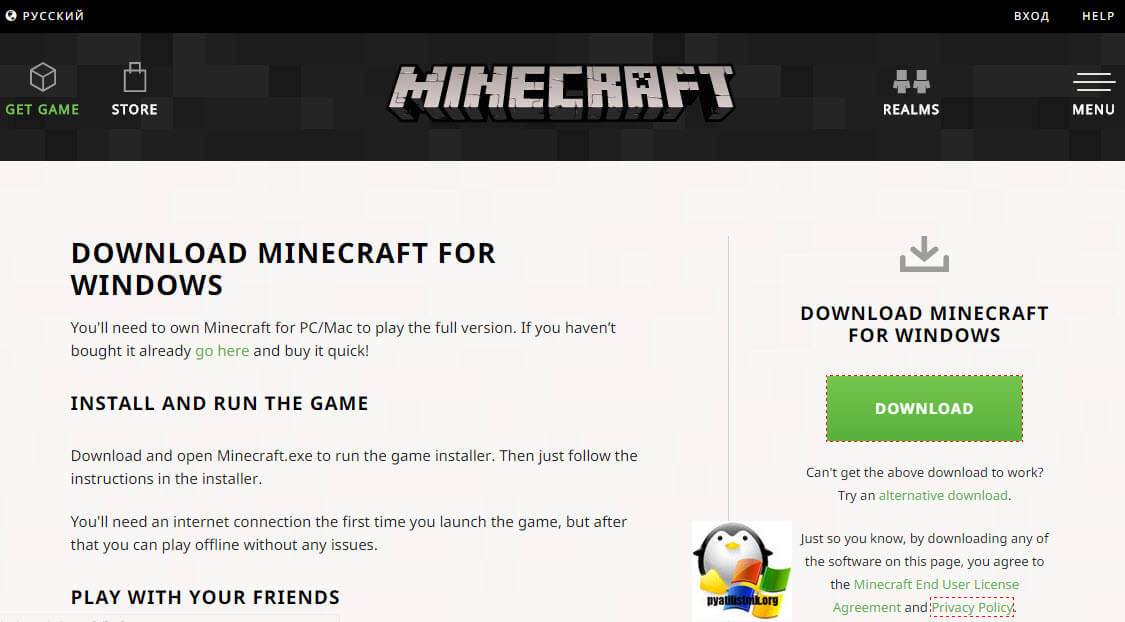
Сам дистрибутив весит не много, пару мегабайт. Далее нажимаем на кнопку “Сохранить”.

После того как файл будет загружен, нажимаем на кнопку “Выполнить”, чтобы запустить установку Minecraft.
![]()
Дистрибутив скачан и теперь можно установить minecraft на windows 10, запускаем его. В мастере установки Майгкрафт нажимаем на кнопку “Next”.
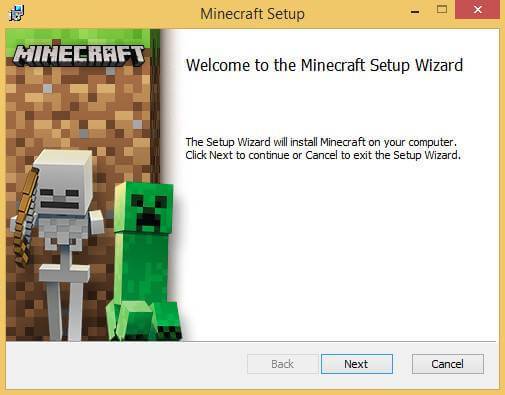
Далее можно выбрать, куда установить Minecraft, сама игра имеет 32 битную разрядность, так что папкой по умолчанию будет Program Files (x86). Нажимаем на кнопку “Next”.
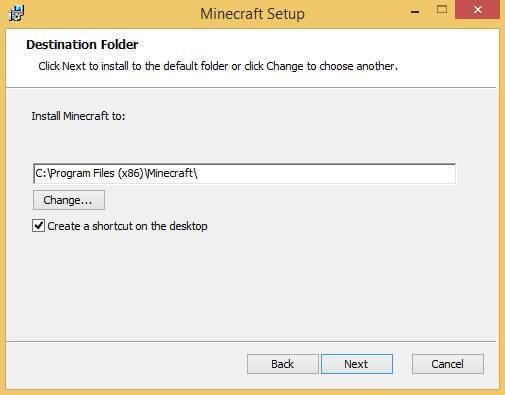
Можно начинать процесс установки Minecraft. Нажимаем на кнопку “Install”
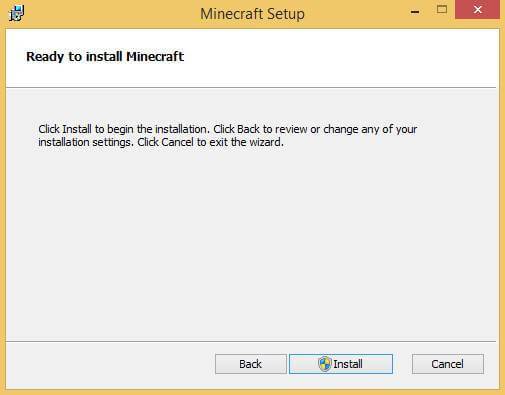
Необходимо разрешить установщику запустить программное обеспечение на вашем компьютере, если у вас включен контроль учетных записей пользователей (UAC). Нажимаем на кнопку “Да”
Так же хочу отметить, что необходимо обладать правами администратора на компьютере
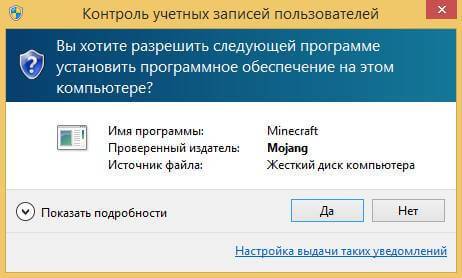
Установка Minecraft успешно завершена. Ставим галочку на пункте “Start Minecraft after closing the installer” и нажимаем на кнопку “Finish”
Вводим учетные данные, которые вы указывали при создании аккаунта Mojang в ходе процесса приобретения игры на официальном сайте Minecraft. Нажимаем на кнопку “Log In”.
Для запуска игры нажимаем на кнопку “Play”.
Теперь можно изменить язык интерфейса игры. В левом нижнем углу экрана нажимаем на значок земного шара.
Выбираем “Русский (Россия)” и нажимаем на кнопку “Готово”.
Далее, задаете будет ли это одиночная игра или сетевая и в бой.
Вот так вот просто установить Minecraft в Windows. Желаю всем приятной игры! Да если следует задать какие либо не стандартные настройки, то нажмите для этого внизу кнопку.
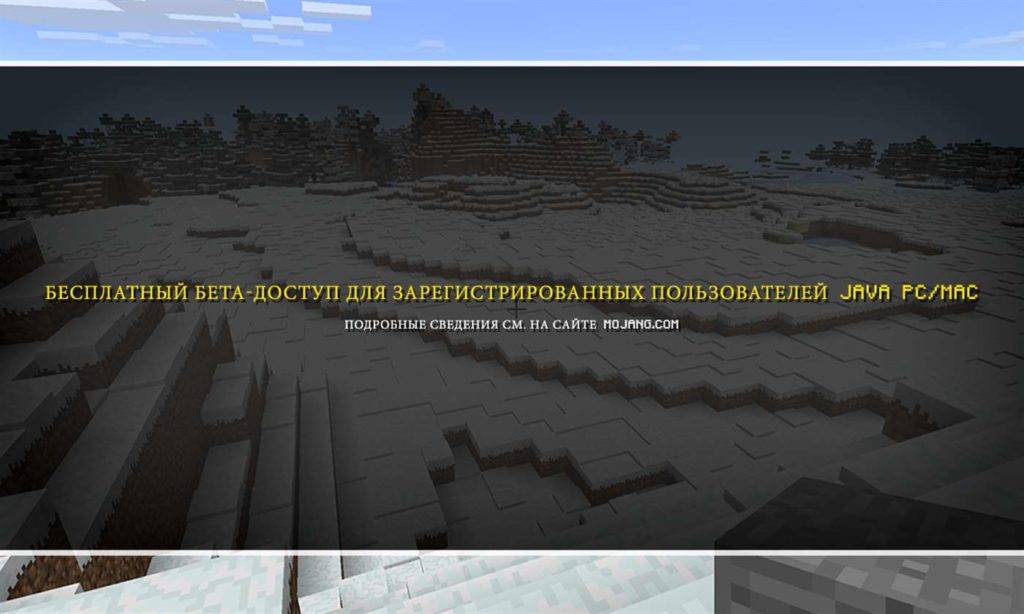
Хочу отметить, что процесс инсталляции Майнкрафта в любой из версий операционной системы Windows будет одинаков, так, что он подойдет и для Windows 10Мар 1, 2015 16:26
Обновление: программа бесплатной раздачи Minecraft для Windows 10 владельцам Minecraft Java Edition была завершена с 19.10.2018 г. Подробнее об этом можно прочитать здесь.
Сразу оговорюсь, что возможность скачать бесплатно Minecraft для Windows 10 (раньше эта версия называлась Minecraft Windows 10 Edition) есть только у счастливых обладателей обычного Майнкрафта (Если вы к ним не относитесь, то предлагаю прочитать о том где купить и скачать лицензионный Minecraft). То есть если Вы играете в Minecraft на ПК, то можете получить бесплатный ключ для Майнкрафта под Windows 10. Версии Pocket Edition (Android / iOS / Windows Phone) под эту акцию не попадают и их придётся приобретать отдельно. Кроме того, играть можно будет, только если у Вас установлена операционная система Windows 10.
Для того чтобы получить бесплатный ключ для Minecraft для Windows 10 вам необходимо сделать следующее:
1. Войти под своей учётной записью на сайт Mojang: https://account.mojang.com/login
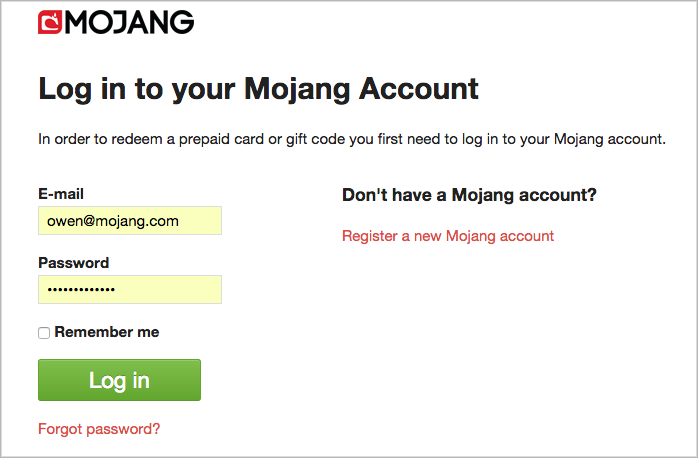
2. Здесь вы увидите предложение получить свою копию Minecraft для Windows 10 бесплатно. Нажмите кнопку «Claim your free copy».

3. После этого вы увидите сообщение, с ключом, рядом с которым будет кнопка «Redeem». Нажмите на эту кнопку и Вы будете перенаправлены на сайт Microsoft Live. Здесь введите пароль от вашей учётной записи Microsoft и следуйте инструкциям, которые появятся на экране.
4. Это всё. Теперь можно бесплатно скачать Minecraft для Windows 10 в цифровом магазине Microsoft Store.
- https://win10m.ru/minecraft-windows-10-edition.html
- http://pyatilistnik.org/kak-ustanovit-minecraft-v-windows/
- https://minecraftmain.ru/2016/10/beslpatno-minecraft-win-10/
Источник: wind10.ru